Google Sheets er et fantastisk verktøy for å holde styr på data, og for å visualisere det også. Grafer, diagrammer og mer – takket være Googles gratis nettbaserte program er det enklere enn noen gang. Eller i det minste burde det være det. Ikke alle funksjoner er alltid synlige, spesielt for nye brukere, så her er noen tips om hvordan du endrer fargene på grafene og diagrammene dine, og noen få andre tips som vil hjelpe deg å få mest mulig ut av dine regneark.
- Høyreklikk på diagrammet og velg Diagramstil
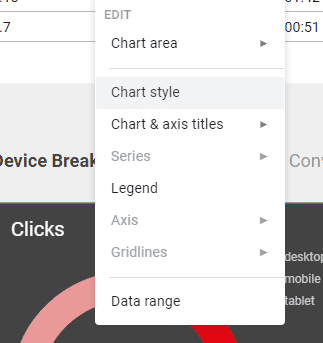
Bare høyreklikk på diagrammet du vil endre stil og velg alternativet Kartstil. En fane merket med diagramredigering åpnes på høyre side av regnearket, og du vil kunne gjøre noen endringer i diagrammet.
- Finn alternativene du vil endre
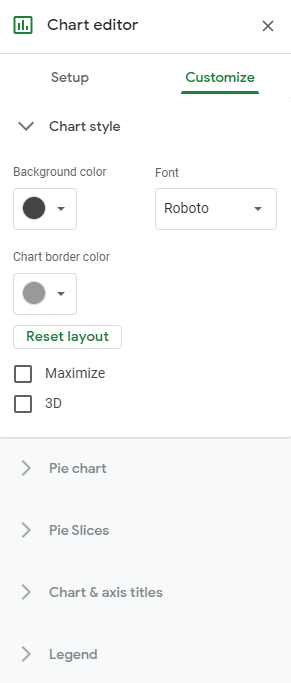
Du kan style en del ting om – i diagramstil-delen kan du endre bakgrunns- og kantfargene til diagrammet. De andre delene vil avhenge av hvilken type diagram du bruker. Fra kake- til linjediagram til sparklines og andre graftyper, Google Sheets tilbyr flere alternativer.
For et kakediagram kan du endre både kanten på kaken og fargene på skivene. Bare klikk på rullegardinmenyen for å velge segmentet du ønsker og bruk fargevelgeren til å justere det til det du trenger. I alternativene for tittel og forklaringer kan du redigere tekstfarger så vel som skriftalternativer.
- Lukk diagramredigeringsprogrammet
Når du har angitt alle alternativene, kan du lukke redigeringsprogrammet – endringene lagres automatisk. Du kan deretter fortsette å jobbe med arket ditt!
Tips:
- Sørg for at du har det beste diagrammet for dine formål – Google-ark støtter mange forskjellige diagramtyper, inkludert linje, område-, kolonne-, sektor-, stolpe-, geo- og kartdiagram samt noen få andre – ikke nøy deg med et stolpediagram hvis et kart ville fungere bedre for du!
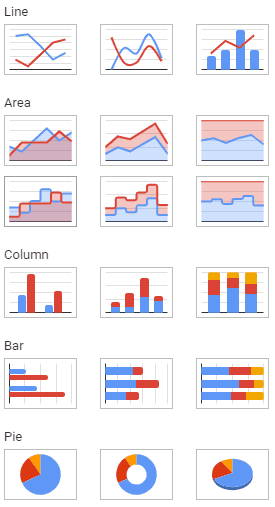
- Gjør full bruk av alternativene du har – ikke nøl med å leke med innstillingene til du finner det som fungerer for deg. Fra å velge lettere lesbare skrifter til å dra og slippe forklaringen til en graf til et mer nyttig sted, eksperimenter til alt er helt riktig.
- Lås grafen når du er ferdig – Bruk funksjonen Beskytt celler og områder for å sikre at du ikke ved et uhell endrer noe på grafen din!